

By Adela D. Louie, Son Güncelleme: 6/12/2023
"Sıfırlamak istiyorum iPod touch çünkü dondu ve onunla hiçbir şey yapamadın mı? Bu makaleyi yayınlayarak doğru seçimi yaptınız. Burada, donmuş ve yanıt vermeyen iPod touch'ınızı nasıl sıfırlayabileceğinizi göstereceğiz."
Büyük olasılıkla ve iPod touch aygıtı, iPhone aygıtınız ile normal iPod'unuzun birleşimidir. Bunun iPhone'unuzdan tek farkı, herhangi bir metin mesajı ve giden ve gelen arama yapamıyor olmanızdır.
Bazı özellikleri iPhone cihazınıza ve normal iPod'unuza benzer. Müzik dinlemenize, video izlemenize, fotoğraf çekmenize, video kaydetmenize ve sosyal medya sitelerine erişmenize izin verebilir ve saklayabilir. Bu nedenle iPod Touch, her gün kullanabileceğiniz çok kullanışlı bir cihazdır.
Ancak, bazı nedenlerden dolayı iPod touch'ınızın donabileceği ve yanıt vermeyebileceği bir nokta vardır. Yazılımı gibi bir iOS arızası veya içinde depolanan çok fazla veri olabilir. Bu tür bir durumda, donduğunda veya yanıt vermediğinde iPod touch'ınızda yapabileceğiniz bazı yolları zaten listeledik. İşte yapmanız gereken bazı ipuçları ve püf noktaları.
Bölüm 1. iPad Touch'ı Sıfırlama YöntemiBölüm 2. Fonedog Araç Setini Kullanarak iPod Touch'ı SıfırlayınVideo Kılavuzu: Fonedog Toolkit Kullanarak iPod Touch Nasıl SıfırlanırBölüm3. Sonuçlar
Yöntem 1: iPod Touch'ınızı yeniden başlatın
iPod Touch'ınızın donduğunu yaşıyorsanız ve ekranınıza birçok kez dokunsanız bile hiçbir şey yapmanıza izin vermiyorsa, yapmanız gerekebilecek ilk şey iPod Touch cihazınızı sıfırlamaktır. Yanıt vermeyen iPod Touch'ınızı nasıl sıfırlayabileceğiniz aşağıda açıklanmıştır.
Yöntem 2: iPod Touch'ınızda donanımdan sıfırlama yapın
Sıfırlama yöntemi işe yaramadıysa, donmuş ve yanıt vermeyen iPod Touch'ınızı donanımdan sıfırlama yaparak düzeltebilirsiniz. Donanımdan sıfırlama, iPod Touch'ınızı satın aldığınız zamanki gibi yapacaktır.
Donanımdan sıfırlama yapmak iPod Touch'ınızdaki tüm verileri siler, bu nedenle bu yöntemi gerçekleştirmeden önce tüm verilerinizi yedeklediğinizden emin olun. iPod Touch'ınızda donanımdan sıfırlama yapmak için iPod touch 1., 2., 3., 4., 5. ve 6. nesil iPod Touch'a sahipseniz aşağıdaki kılavuzu yapın.

iPod Touch'ı Sert Sıfırlama
Yöntem 3: Bir Ürün Yazılımı Güncellemesi alın veya iPod Touch'ınızı Geri Yükleyin
iPod Touch'ınız hala yanıt vermiyorsa, cihazınızı iTunes'a bağlamanın ve donanım yazılımını güncellemenin zamanı geldi. Bu yöntem, hala yanıt vermeyen veya donmuş bir ekran yaşıyorsanız çok yararlıdır.
Yöntem 4: iPod Touch'ınızı Kurtarma Modunda Güncelleyin veya Geri Yükleyin
Bir güncelleme yaptıktan sonra iPod Touch'ınızın Apple logosuna takıldığını veya iTunes'unuz tarafından algılanmadığını yaşıyorsanız, devam edebilir ve iPod Touch'ınızı kurtarma modunda güncelleyebilir veya geri yükleyebilirsiniz. Kurtarma modunda nasıl güncelleyebileceğiniz veya geri yükleyebileceğiniz aşağıda açıklanmıştır.
Bu dört adım, iPod Touch'ınızı sıfırlamak istiyorsanız yapabileceğiniz şeylerdir. Bu yöntemler işe yaramazsa ve iPod Touch'ınız hala aynı sorun veya sorunu yaşıyorsa, sizin için başka bir çözümümüz var.
FoneKöpek iOS Sistem Kurtarma Aracı iPod Touch'ınızla ilgili sorunu çözmenize yardımcı olabilecek bir yazılımdır. Bu kullanımı çok güvenli bir programdır çünkü bunu kullanmak iPod Touch'ınızdaki hiçbir verinizi silmez. Yalnızca iPod Touch'ınızı sıfırlamanıza yardımcı olmakla kalmaz, aynı zamanda FoneDog iOS Sistem Kurtarma Aracı, iOS aygıtınızda karşılaşabileceğiniz çeşitli sorunlara da yardımcı olabilir.
FoneDog iOS Sistem Kurtarma Aracı size şu konularda yardımcı olabilir:
Tüm bunlara ek olarak, FoneDog iOS Sistem Kurtarma Aracı, herhangi bir iOS cihazı ve herhangi bir iOS sürümü ile uyumludur. Başlangıç olarak, devam edin ve resmi web sitemizden FoneDog iOS Sistem Kurtarma Aracını indirin ve bilgisayarınıza kurun. İyi bir tercih, iPod Touch'ınızı senkronize etmek için kullandığınız bilgisayarı kullanmanızdır.
FoneDog iOS Sistem Kurtarma Aracını indirip kurmayı tamamladığınızda, devam edin ve aşağıdaki kılavuzu izleyin.
FoneDog'u bilgisayarınıza indirip yükledikten sonra, devam edin ve başlatın ve ardından ekranınızda gösterilen seçenekten iOS Sistem Kurtarma'yı seçin.

Fonedog iOS Recovery'yi Başlatın - 1. Adım
Programı başlattıktan sonra iPod Touch'ınızı USB kablonuzu kullanarak bilgisayarınıza bağlayın. iPod Touch'ınız FoneDog iOS Sistem Kurtarma Aracı tarafından tanındığında, "Başlama" düğmesine tıklayın.

iPod Touch'ınızı Bilgisayara Bağlayın - 2. Adım
FoneDog iOS Sistem Kurtarma Aracı iPod Touch'ınızı düzeltmeye çalışırken, programın iPod Touch cihazınızı meydana gelen işletim sistemi arızasından kurtarması için Firmware'inizin en son güncellemesi iPod Touch'ınıza indirilecektir.
Buradan, FoneDog iOS Sistemi, Kurtarma Aracı, sorun yaşadığınız iOS cihazınızın marka ve modelini girmenizi isteyecektir. FoneDog iOS System Recovery'nin iPod Touch cihazınız için doğru üretici yazılımı güncellemesini indirebilmesi için doğru bilgileri girdiğinizden emin olun.
iOS cihazınızın marka ve modelinden emin olduktan sonra devam edin ve "İndir" düğmesine tıklayın.
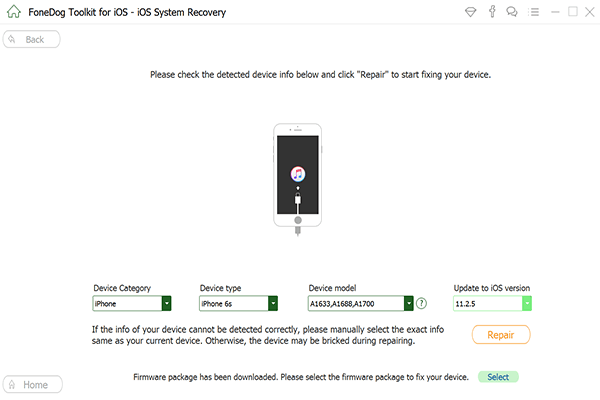
Gerekli Bellenimi İndirin--Adım3
iOS cihazınızın marka ve modelini girdikten ve iPod Touch cihazınız için en son üretici yazılımını indirmeyi bitirdikten sonra, devam edin ve ekranınızın sağ alt köşesinde bulunan "Onar" düğmesine tıklayın.
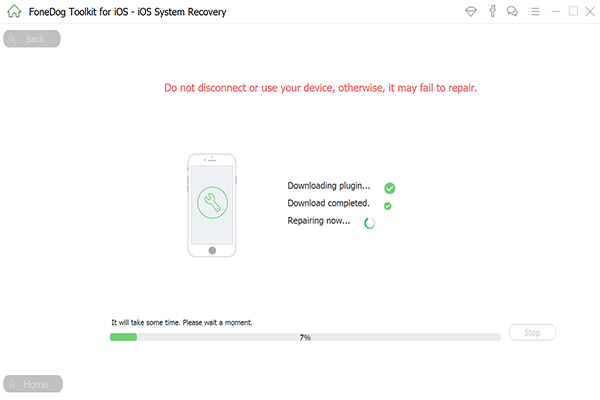
iPod Touch'ınızı Onarın--Adım4
Onar düğmesine tıkladığınızda, FoneDog iOS Sistem Kurtarma Aracı iPod Touch cihazınızı onarmaya başlayacaktır. Programın tüm süreci bitirmesini bekleyin.
Kaçırmayın:
Ölüm Sorununun iPhone veya iPad Kırmızı Ekranı Nasıl Onarılır?
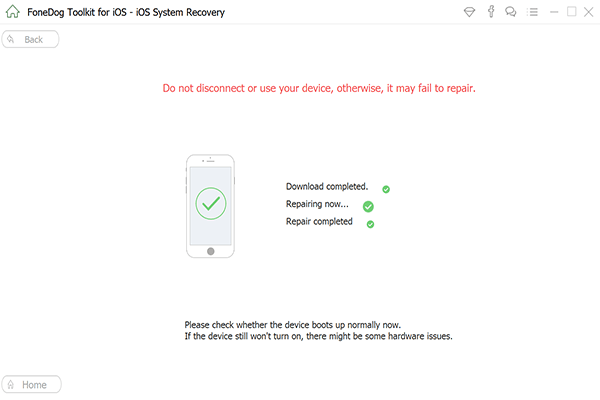
İşlemin Tamamlanmasını Bekleyin -- Adım 5
HATIRLATMA: Tüm süreç boyunca iPod Touch cihazınızı kullanamayacaksınız. iPod Touch cihazınızı kullanıyorsanız ve onarım durumu devam ediyorsa, iPod Touch cihazınızı tamir edememe ihtimaliniz olabilir.
FoneDog iOS Sistem Kurtarma Aracı işlemi tamamlarsa, kesinlikle sizi bilgilendirecektir. FoneDog iOS Sistem Kurtarma Aracı tüm işlemle tamamlandıysa, bu, iPod Touch cihazınızı bilgisayarınızdan çıkarabileceğiniz zamandır.
iPod Touch cihazınızı çıkardıktan sonra, devam edin ve yöntemin işe yarayıp yaramadığını kontrol etmek için kullanmayı deneyin.
değilse, iPod Touch'ınızı kontrol ettirmek için profesyonel bir teknisyene götürmeniz gerekebilir çünkü sorunun çok ciddi olma ihtimali vardır veya tedarikçinizle de iletişime geçmeyi deneyebilirsiniz.
EK İPUCU:
Bir noktada, iPod Touch cihazınızı sıfırlamanız gereken bir durum yaşıyorsanız, HOME düğmesini ve açma ve kapama düğmesini aynı anda en az yirmi saniye ve iPod Touch cihazınızı basılı tutmayı deneyebilirsiniz. tekrar açılacaktır.
iOS cihazınızın sık sık donması veya tepki vermemesi durumunda aşağıdaki rehberi uygulayabilirsiniz.1. iPod Touch'ınızı bilgisayarınıza bağlayın
2. Bilgisayarınızdan iTunes'u başlatın ve ardından iOS cihazınızı seçin.
3. Tüm verilerinizi yedekleyin ve ardından devam edin ve iPod Touch'ınızı geri yükleyin
4. Bundan sonra tek yapmanız gereken programın işlemi tamamlamasını beklemek.
Yukarıda belirtilen tüm yöntemler, iPod Touch'ınızı sıfırlamanız gerektiğinde yapılabilir. Aslında hepsi doğru. Ancak iPod Touch düzeltmenizi almanın en iyi yolu var.
Bu, FoneDog iOS Sistem Kurtarma Aracı'nı kullanmaktır. Bu programı kullanmak iPod Touch'ınızdaki tüm verilerinizi güvende tutacaktır çünkü hiçbirini kaybetmeyeceksiniz, böylece hiçbir şey için endişelenmenize gerek kalmayacak.
FoneDog iOS Sistem Kurtarma Aracı, herhangi bir iOS cihazıyla ve herhangi bir iOS sürümüyle uyumlu olduğundan, herhangi bir iOS cihazını düzeltmenin harika bir yoludur.
Bu program aynı zamanda belirli bir iOS cihazında ekranınızın siyah, kırmızı, mavi veya beyaz ekran sorunlarına dönüşmesi gibi çeşitli sorunları çözebilir. Aynı zamanda 3600 hatası gibi karşılaşabileceğiniz herhangi bir Hata kodunu düzeltmenize de yardımcı olabilir, hata ve daha fazlası. Bu, kesinlikle tüm ihtiyaçlarınızı karşılayacak harika bir programdır.
Yukarıda gösterilen tüm yöntemleri uygulamak, iOS cihazınızla yaşadığınız sorunu çözmezse, onu bir uzmana götürmenin veya sağlayıcınızla iletişim kurmanın zamanı geldi.
Hinterlassen Sie einen Kommentar
Yorumlamak
iOS Sistem Kurtarma
FoneDog iOS Sistemi Düzeltmesi - Farklı iOS sistemi hatalarını düzeltmeye ve cihazınızı normal bir duruma olarak yenilemeye yardım ediyor.
Ücretsiz deneme Ücretsiz denemePopüler makaleler
/
BİLGİLENDİRİCİLANGWEILIG
/
basitKOMPLİZİERT
Vielen Dank! Merhaba, Sie die Wahl:
Excellent
Değerlendirme: 4.6 / 5 (dayalı 61 yorumlar)